如何学好PPT排版软件(第三节)
 发布于2025-01-12 阅读(0)
发布于2025-01-12 阅读(0)
扫一扫,手机访问
1、本节课主要讲解【一:对齐原则】,首先从日常生活中进行分析,例如:建筑、名胜古迹等等。
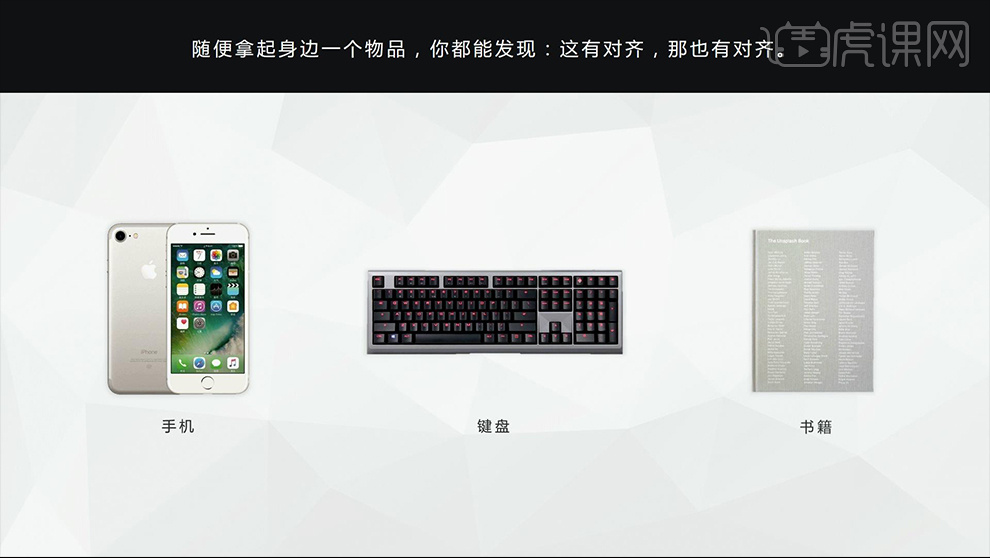
2、【对齐的作用】:突出内容关联,统一页面视觉。
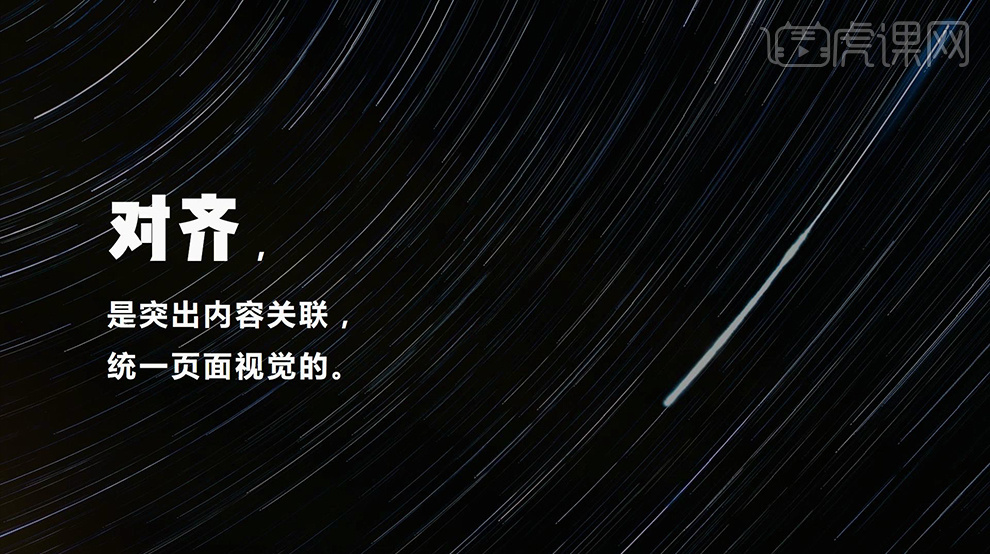
3、本节课从【实际案例进行分析】【第一步:删除过度、不合适的美化和特效;第二步:统一字体、配色】。
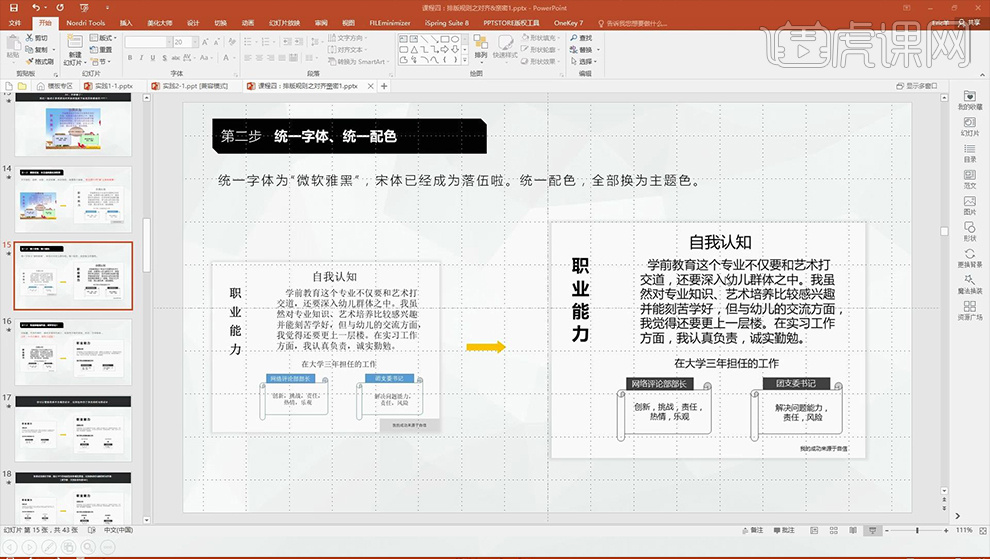
4、首先将【字体修改为微软雅黑】然后对【页面进行颜色的修改】进行排版后如图所示。
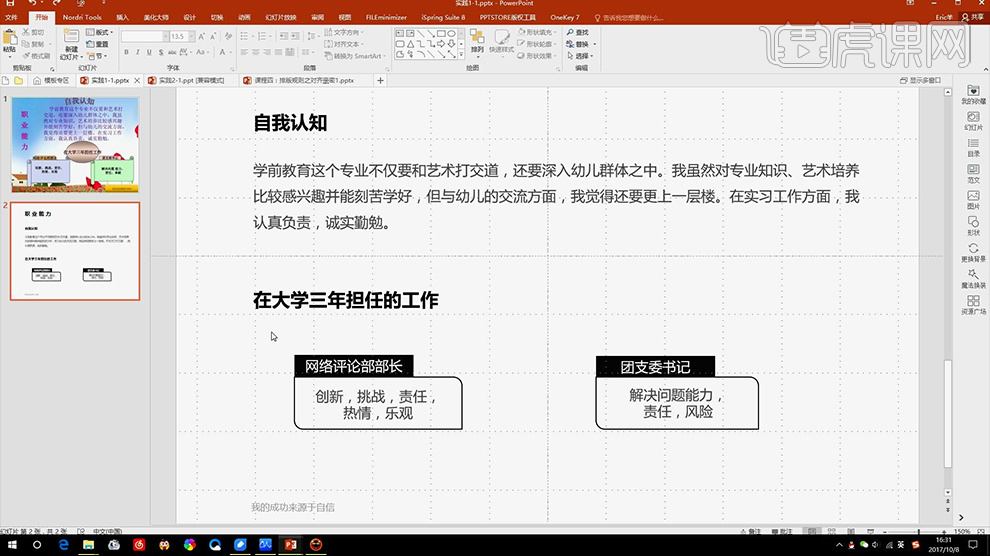
5、然后是【时间轴的绘制】插入【直线-修改粗细、颜色】然后继续插入【圆环-关闭填充,打开黑色描边】然后【复制一份-缩小填充黑色】【选中两个进行对齐】制作‘按钮效果’然后进行排版,效果如图。
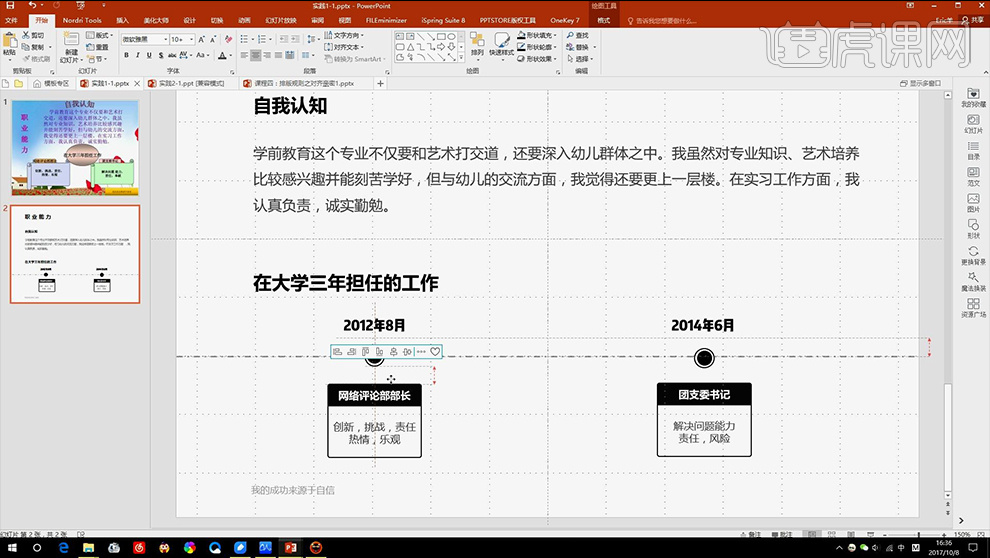
6、然后接下来是【美化-让标题和内容差别更加明显】方法:【插入装饰的色块等】效果如图所示。
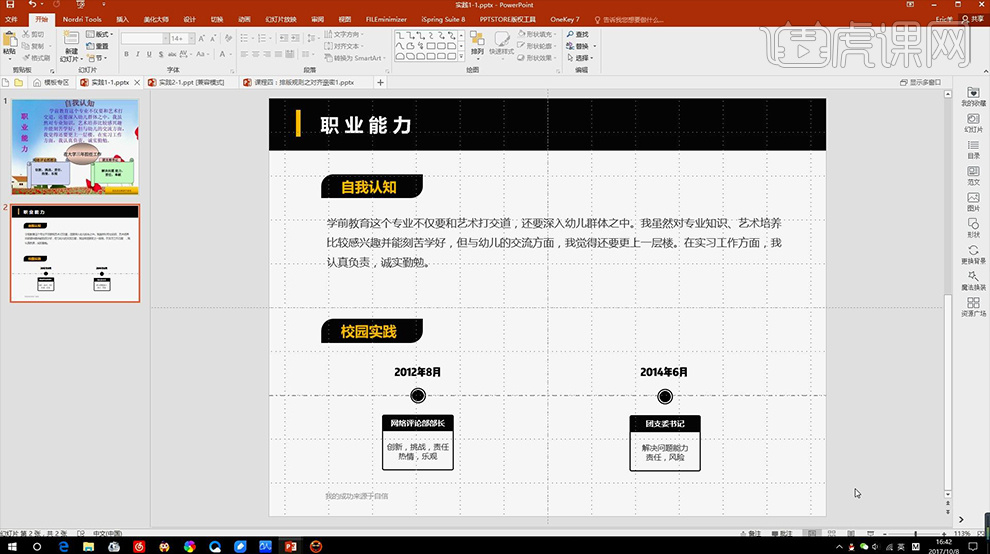
7、基本修改完成,可以适当的添加【背景】效果如图。
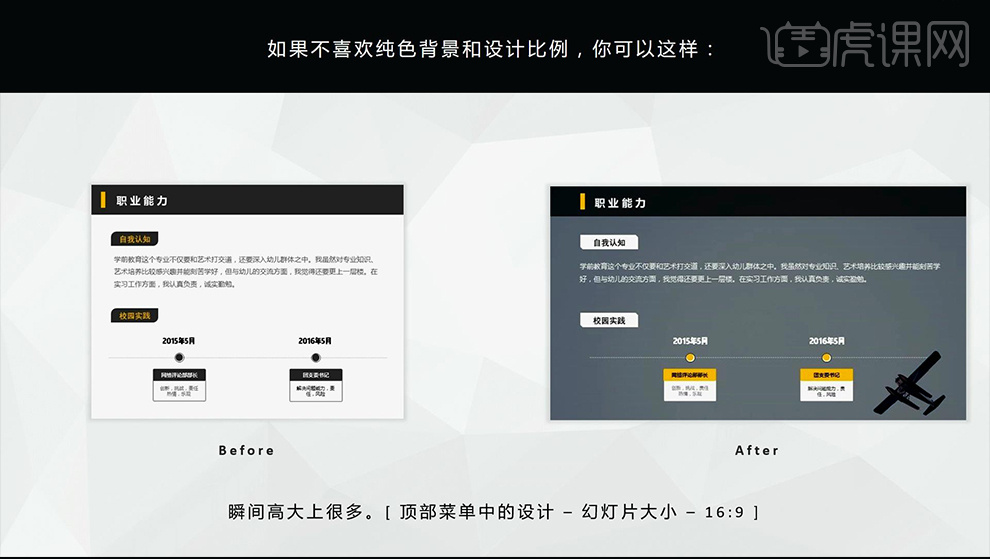
8、【二:亲密原则】可以快速、有效的增加内容的组织性和条理性。
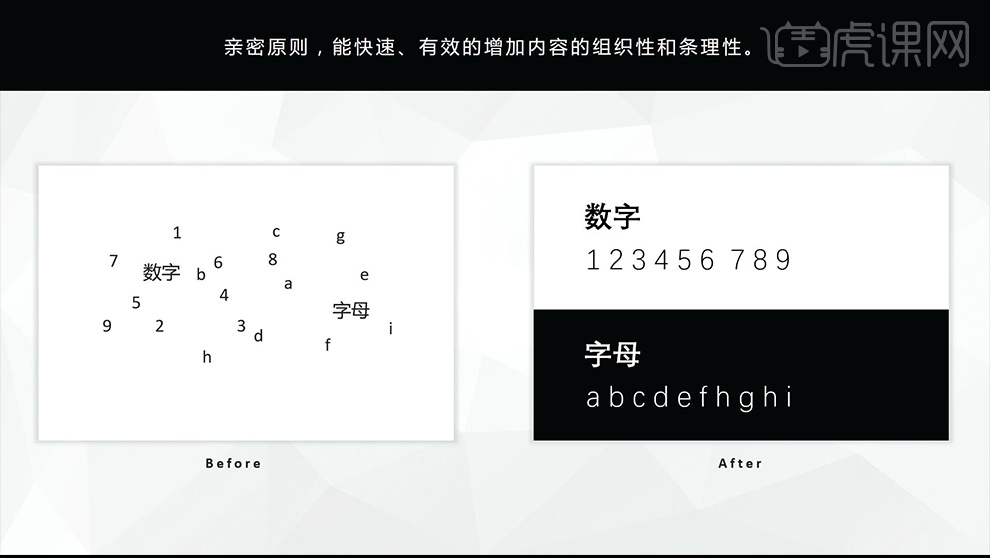
9、【案例的修改】:【步骤一:删除特效,还原为纯文字稿】【第二步:梳理内容逻辑,尝试进行分类】从这两点修改后如图。
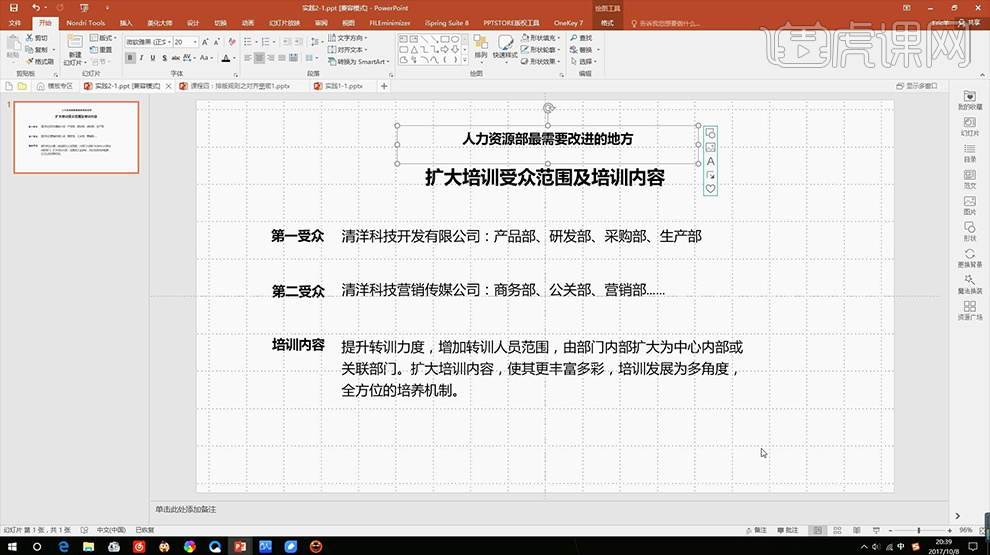
10、【第三步:美化】【形状都是在绘图面板下进行查找,从格式-对齐面板下修改对齐方式,按住SHIFT旋转图形】修改后如图所示。
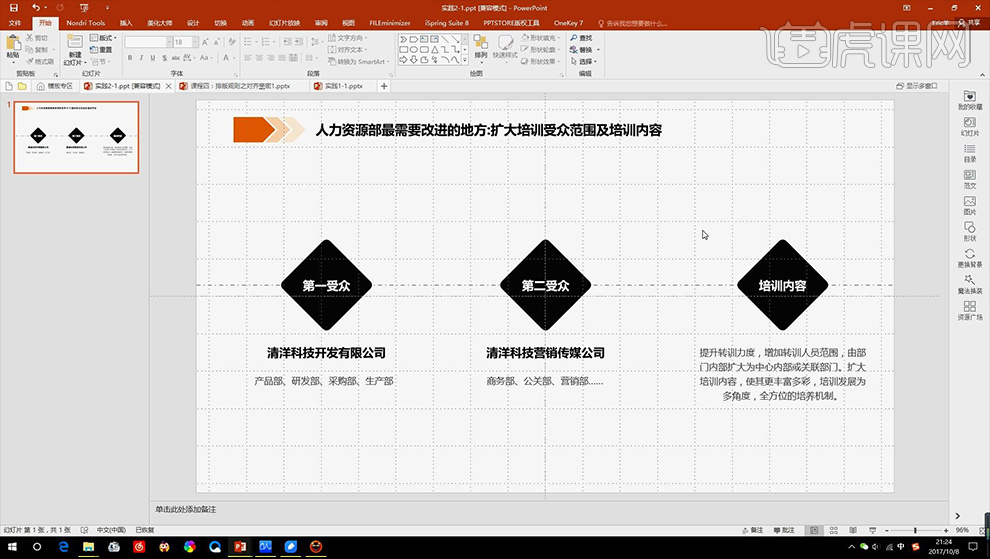
11、然后进行大胆的设想,进行排版,效果如图。
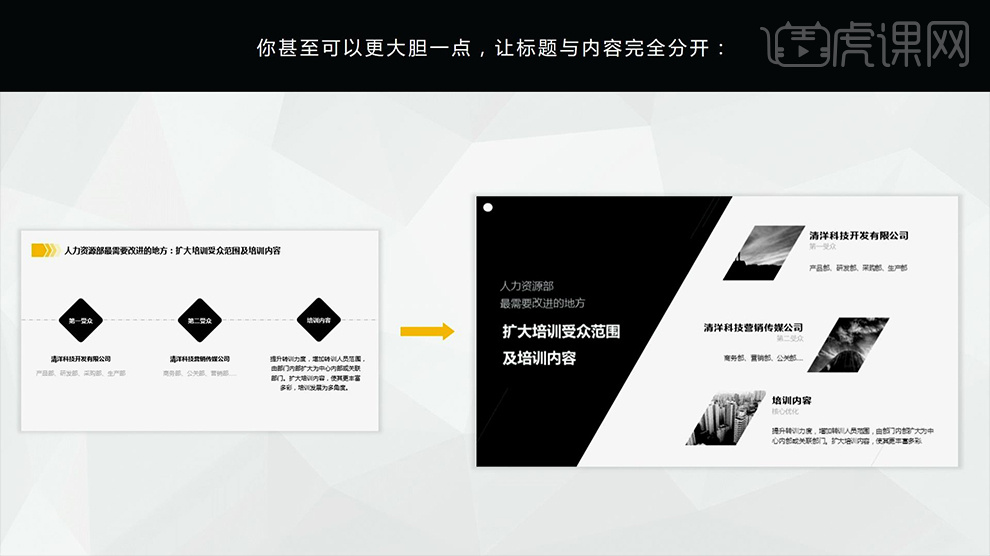
12、【案例实操】绘制【矩形-调整一个角的锚点-修改为梯形】然后调整【主标题的字体、颜色、字号、排版方式】。
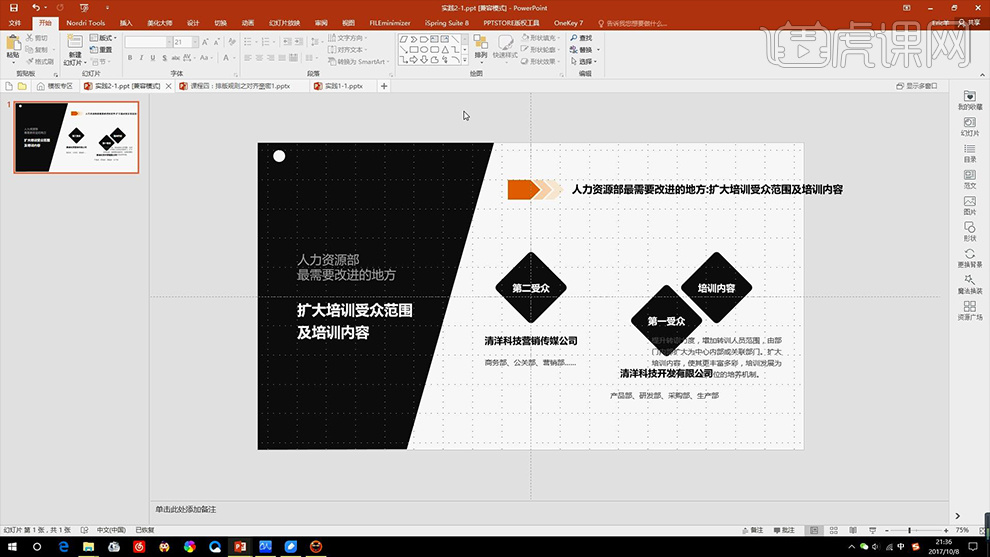
13、然后是【右侧的内容优化】首先【插入图片-调整大小】然后在【插入平行四边形】然后【选中图片+形状】在【格式-合并形状-相交】。
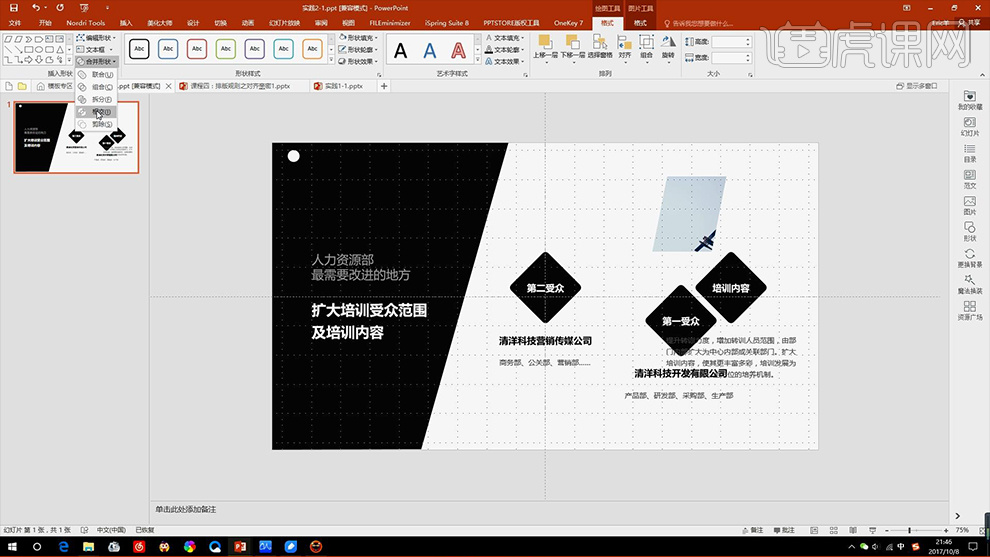
14、然后进行【正文内容的排版】效果如图。
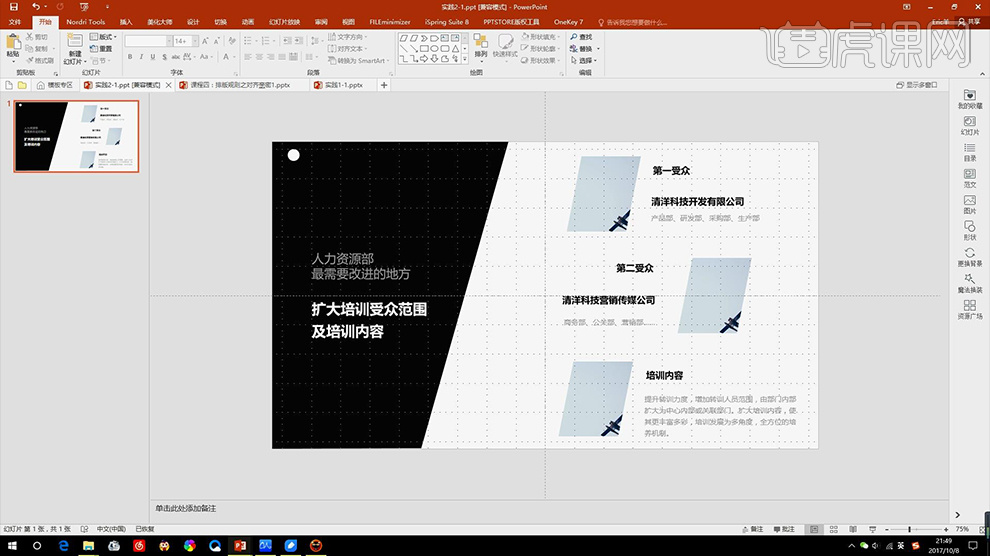
15、课程总结如图所示。
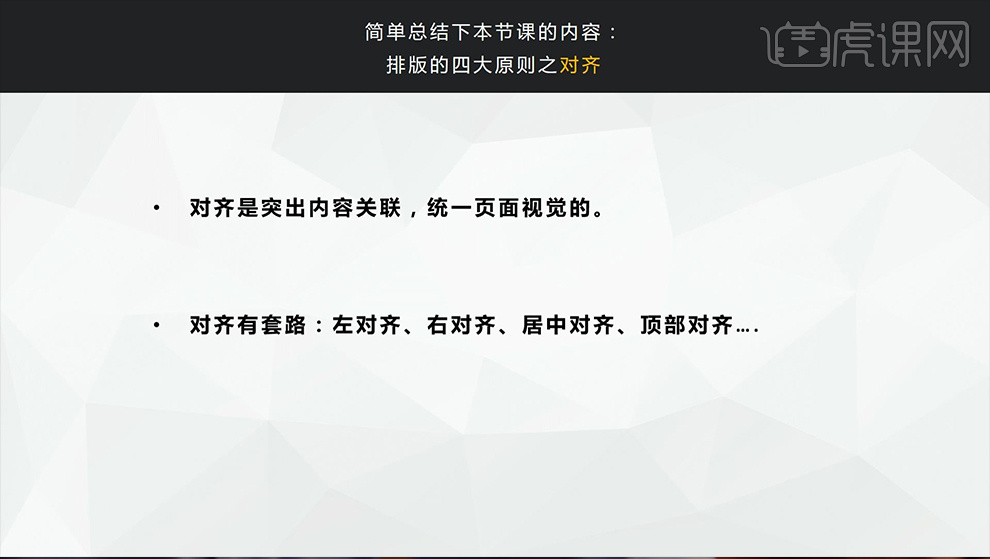
16、本节课内容到此结束。

产品推荐
-

售后无忧
立即购买>- DAEMON Tools Lite 10【序列号终身授权 + 中文版 + Win】
-
¥150.00
office旗舰店
-

售后无忧
立即购买>- DAEMON Tools Ultra 5【序列号终身授权 + 中文版 + Win】
-
¥198.00
office旗舰店
-

售后无忧
立即购买>- DAEMON Tools Pro 8【序列号终身授权 + 中文版 + Win】
-
¥189.00
office旗舰店
-

售后无忧
立即购买>- CorelDRAW X8 简体中文【标准版 + Win】
-
¥1788.00
office旗舰店
-
 正版软件
正版软件
- QQ音乐怎么查看音乐推_QQ音乐查看音乐推方法
- 1、首先,打开QQ音乐软件。2、然后进入QQ音乐主界面,点击屏幕中的我的,进入下一个界面。3、接着在我的界面中,点击屏幕右上角的三横线图标,进入更多界面。4、最后进入更多界面中,点击屏幕中音乐推,进入下一个界面,即可查看。
- 2分钟前 0
-
 正版软件
正版软件
- 高德diy地图收费吗_高德diy地图收不收费介绍
- 1、高德diy地图中所有的功能都是不收费的。2、包括了标记位置、制作路线、记录足迹的功能,都是免费的。3、其中还可以查看其他用户分享的diy地图,也是完全免费的。4、其实高德地图这款软件都是免费的,其中的定位、导航等功能也是免费使用的。高德DIY地图怎么删除1、进入DIY地图,点击右上的【设置】按钮。2、点击【内容管理】选项。3、点击其中路线右侧的三个点,如图所示。4、然后点击下方【删除】就可以了。
- 7分钟前 高德地图 收费 0
-
 正版软件
正版软件
- 抖音如何举报私信消息
- 我们使用抖音时如果接收到其他用户发来的不友好私信可以进行举报,下面为大家介绍一下举报方法。打开手机上的“抖音”APP,进入应用后,在底部导航栏点击“消息”,然后在消息列表中找到需要举报的消息,点击打开该消息进行举报。2.在消息详情页面里会看到有一个“举报”入口,在上面点击。3.在私信举报页面里点击“提交举报给平台审核”这一项进入。4.接下来在私信举报页面里选择对方私信违规的内容,在它的后面点击小圆圈进行勾选,并在底部点击“下一步”。5.页面跳转后添加聊天证据,选择具体问题并描述举报理由,完成后在底部点击“
- 22分钟前 抖音 举报 0
-
 正版软件
正版软件
- wps便签如何放到电脑桌面
- wps中会有一个便签功能,那么便签如何放到电脑桌面呢?用户们可以在应用里面,点击便捷工具,然后在里面找到桌面助手,然后就能看到便签。这篇便签放到电脑桌面方法介绍就能够告诉大家具体的使用方法,下面就行具体的介绍,赶紧看看吧。wpsoffice使用教程wps便签如何放到电脑桌面答:在应用里找到桌面助手具体方法:1、首先在左边的图标里点击应用图标。2、在应用工具里,点击桌面助手。3、打开之后,在桌面上找到便签这个标记。4、之后就能够查看自己设置好的便签了。
- 37分钟前 电脑桌面 WPS便签 0
-
 正版软件
正版软件
- 怎么升级wps版本?wps office怎么更新版本?
- wps是很多用户必备的电脑软件,定期更新新版本可以让用户获取更好的使用体验和更多的功能特性。那么wps要怎么升级版本呢?wpsoffice升级主要分为三种方法,下面一起来看看吧。 方法一:从官网下载新版本 你可以在WPSOffice官网上下载最新版本的安装包。进入WPSOffice官网(https://www.wps.cn/)后,点击「下载」按钮,选择你需要下载的版本,然后按照提示安装即可。 注意:安装新版本时,需要卸载旧版本,否则会导致软件冲突,无法正常使用。 方法二:在WPSOffice中
- 52分钟前 升级 WPS 0
最新发布
-
 1
1
-
 2
2
-
 3
3
-
 4
4
-
 5
5
-
 6
6
- 微软预告:移动端Edge获得单点登录等诸多功能
- 1842天前
-
 7
7
-
 8
8
- Win10Sets多标签功能下线了 微软回应正在优化
- 1851天前
-
 9
9
- Windows10五月更新存储空间条件变更了
- 1874天前
相关推荐
热门关注
-

- Xshell 6 简体中文
- ¥899.00-¥1149.00
-

- DaVinci Resolve Studio 16 简体中文
- ¥2550.00-¥2550.00
-

- Camtasia 2019 简体中文
- ¥689.00-¥689.00
-

- Luminar 3 简体中文
- ¥288.00-¥288.00
-

- Apowersoft 录屏王 简体中文
- ¥129.00-¥339.00